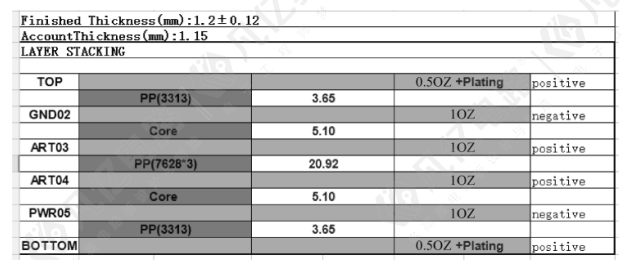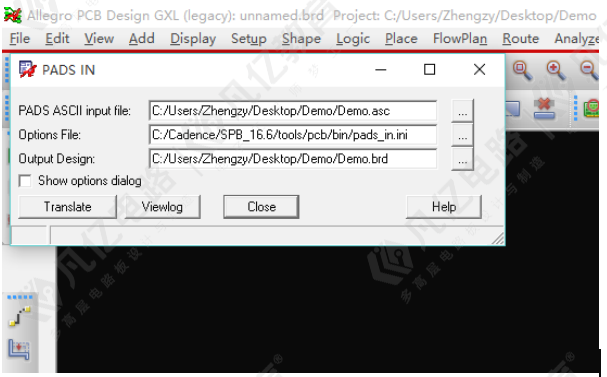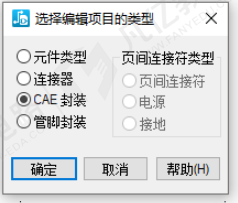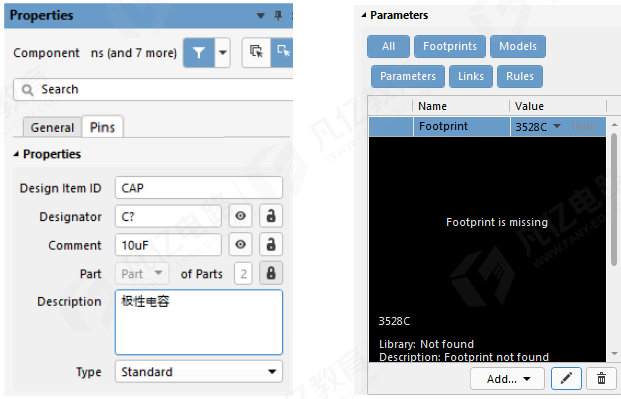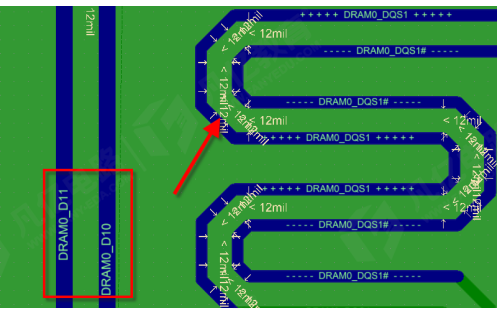11.1.1 查看状态
当PCB设计完成之后,可以查看一下pcb的状态,确保设计的正确性。
1.执行菜单命令Display-Status,如图11-1所示。在弹出的Status窗口中显示了该PCB目前的状态,如图11--2所示。
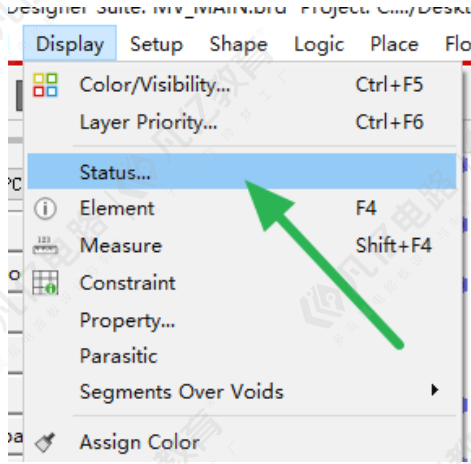
图 11-1 Status选项
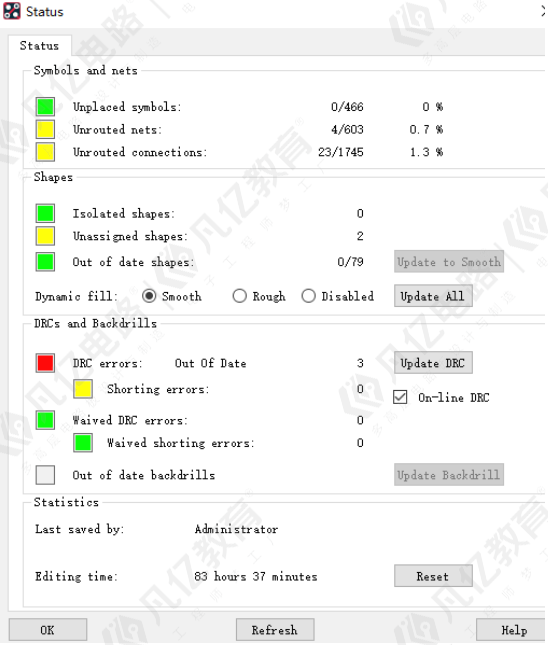
图11-2 查看状态示意图
其相关参数释义如下:
Unplaced symbols:在后台未放置到PCB中的器件
Unrouted nets:未连接的网络
Unrouted connections:未连接的走线
Islated shapes:孤岛铜皮
Unssigned shapes:未分配网络的铜皮
Out of date shapes:需要进行更新的铜皮
DRC errors:DRC错误
Waived DRC errors:允许存在的DRC错误
2.当需要查看错误位置时,可以通过单击错误前面的小方框,如图11-3所示,通过点击坐标可以在PCB中定位到错误位置,如图11-4所示。
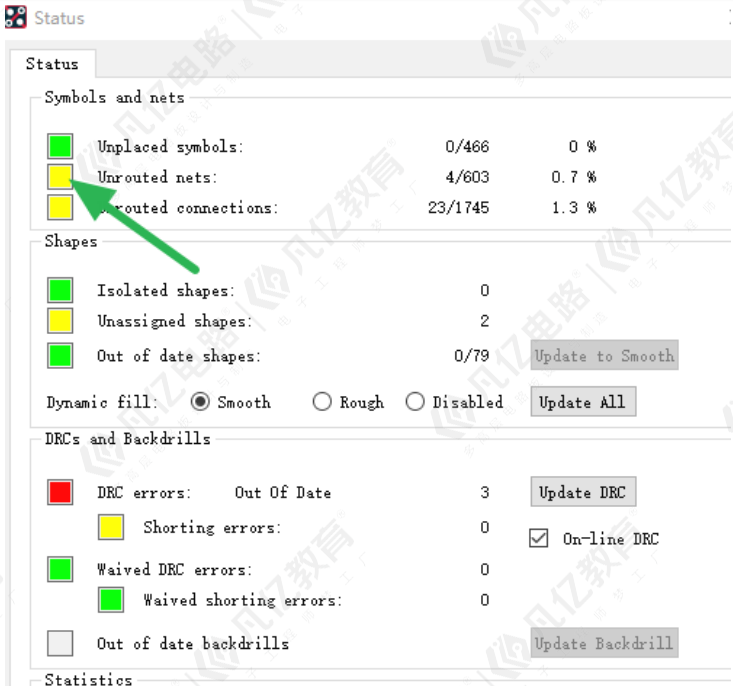
图 11-3 点击方框
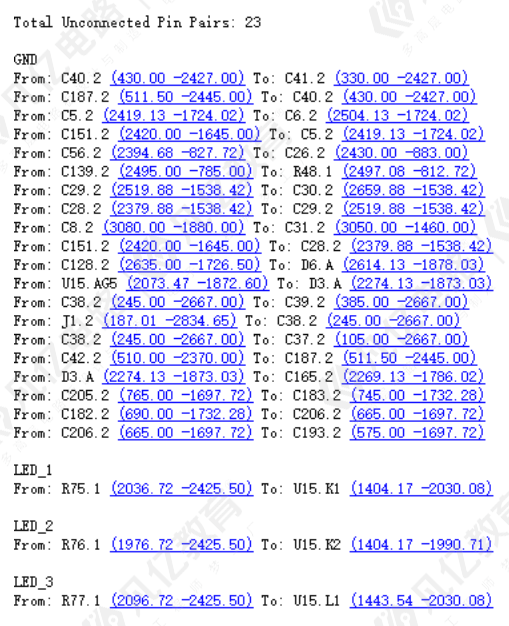
图11-4 查看错误坐标位置示意图
11.1.2 电气性能检查
电气性能检查包括间距检查、短路检查及开路检查
(1)执行菜单命令Setup-Constraints-Modes,如图11-5所示,打开规则模型管理器,如图11-6所示。
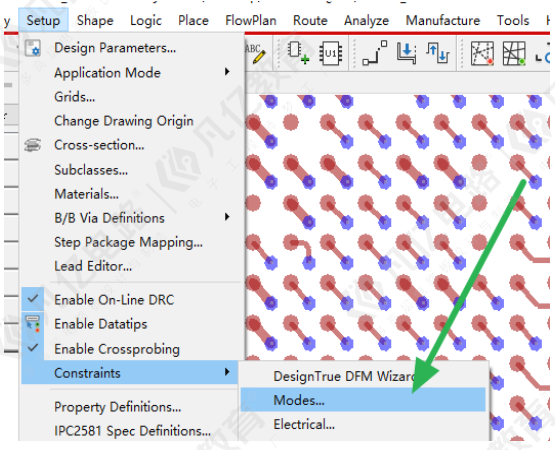
图 11--5 Modes选项
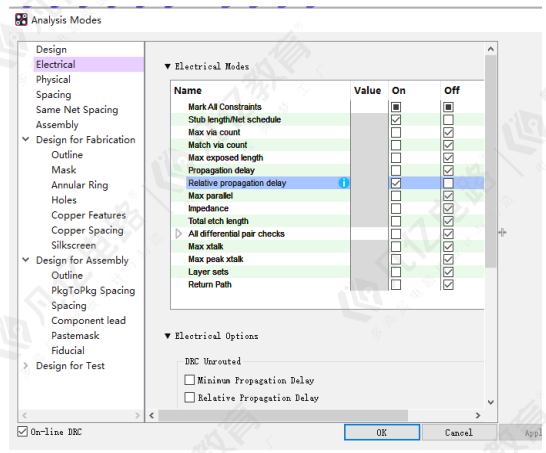
图11-6 规则模型管理器示意图
(2)将Spacing中所有间距规则模型进行打开,如图11-7所示
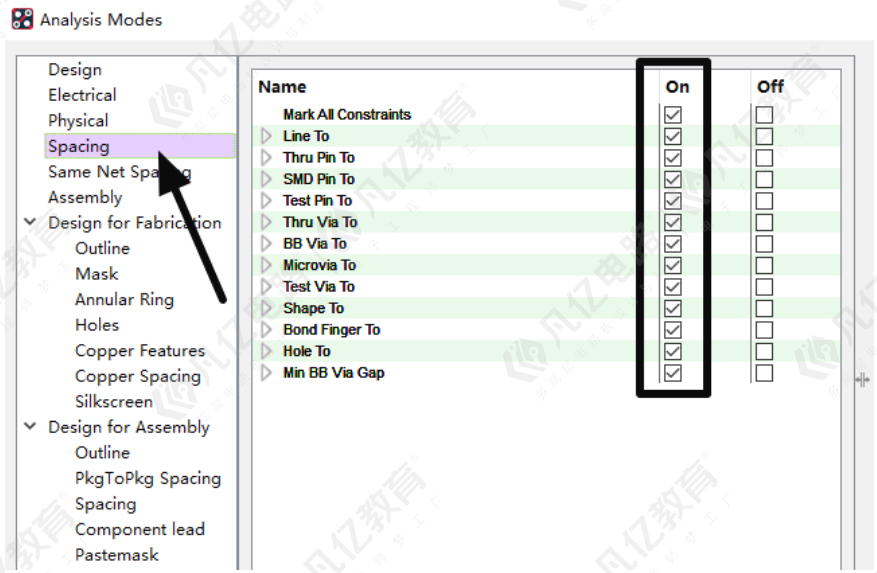
图11-7 间距规则模型打开示意图
(3)执行菜单命令Display-Status打开状态窗口,可以对当前开路,短路及间距报错进行查看,如图11-8所示。
Unrouted connections:开路报错
Shorting errors:短路报错
间距报错可以单击DRC errors前面的小方框进行查看
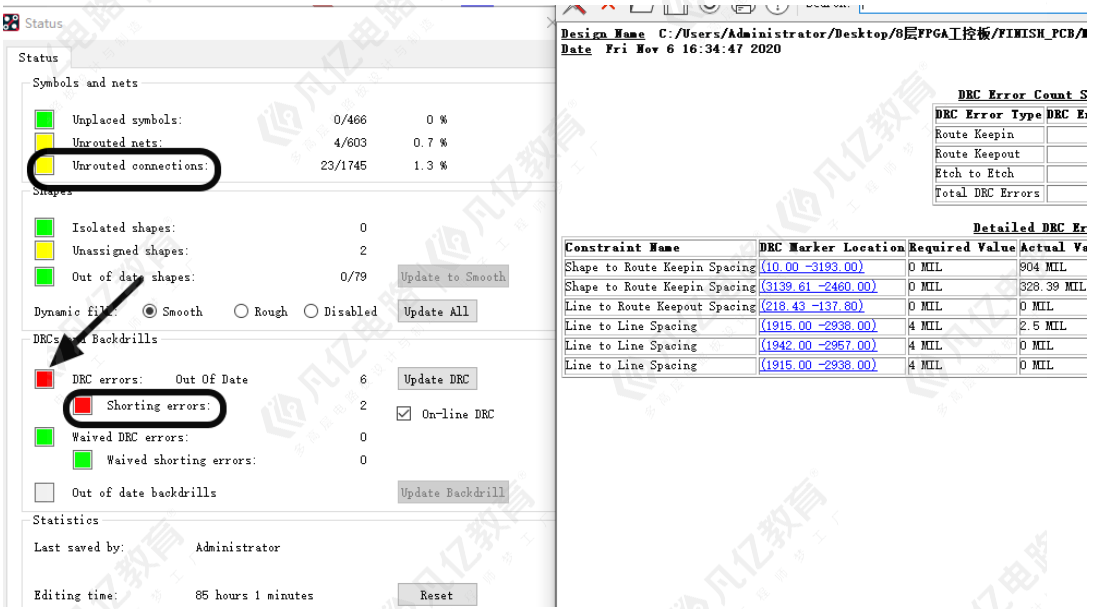
图11-8 电气性能报错示意图
11.1.3 布线检查
执行菜单命令Setup-Constraints-Models,如图11-9所示,布线检查包含阻抗线检查、过孔检查、差分线检查,等长线检查,当设置的线宽、过孔大小及差分线宽不满足规则约束要求时就会提示DRC报错,让设计者注意,如图11-10所示。
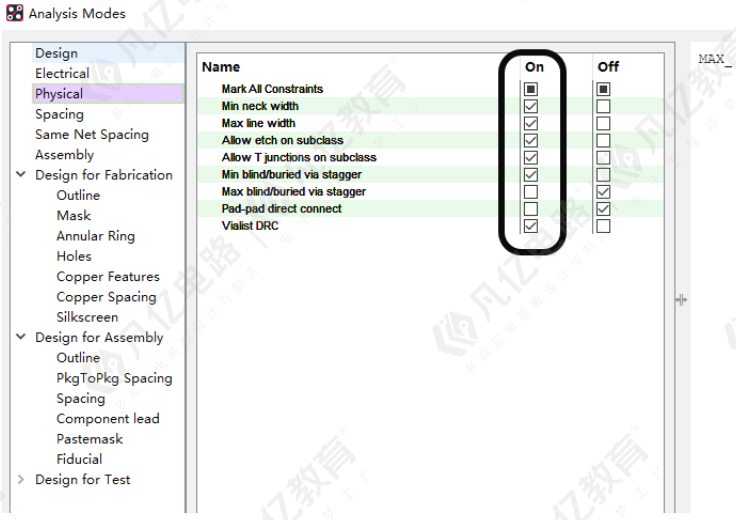
图 11-9 Models设置
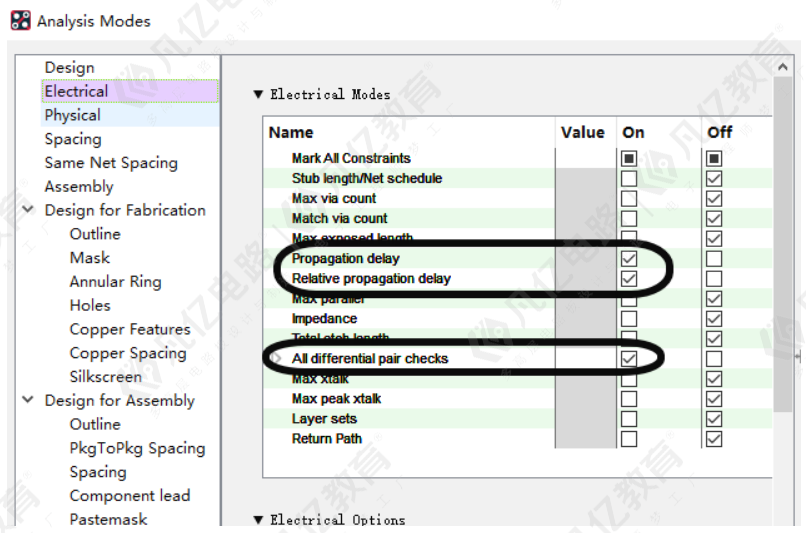
图11-10 布线检查示意图

一般在设计中,过孔的类型不要超过两种,这样再生产的时候可以少用钻头类型,提高生产效率。
11.1.4 敷铜检查
当敷铜完成之后,执行菜单命令Display-Status,如图11-11所示。敷铜检查主要是对于孤岛铜皮,未分配网络的铜皮及未更新的铜皮进行检查,如图11-12所示。
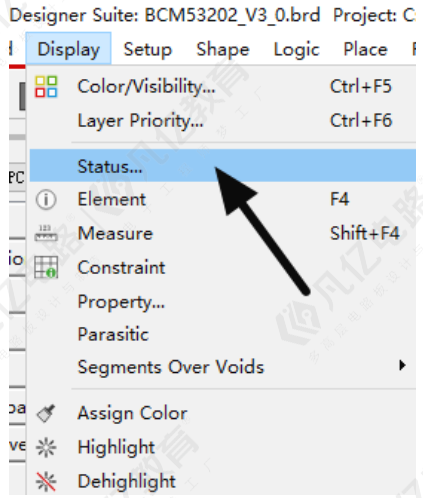
图 11-11 Status选项
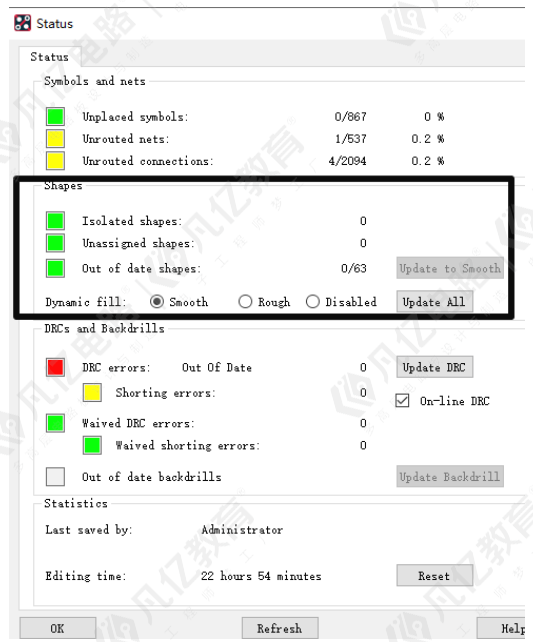
图11-12 敷铜检查示意图
11.1.5 阻焊间距检查
阻焊的的作用就是防止焊接时的焊料流动,防止短路,因此阻焊之间应有一个最小间距,称为阻焊桥。在PCB中可以对阻焊间距进行检查,执行菜单命令Setup-Constraints-Modes,进行间距Value值的设置,然后将阻焊到阻焊的间距检查进行勾选,如图11-13所示
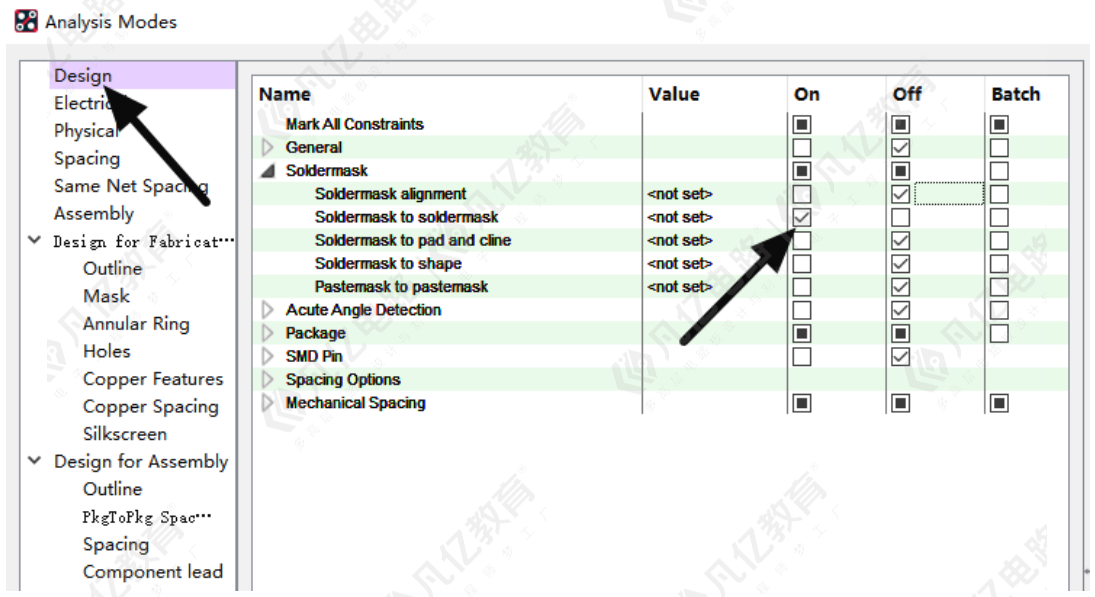
图11-13 阻焊间距检查示意图
11.1.6 元件高度检查
如果要对高度设定规则,则需要器件封装中的Place Bound这一层有高度信息。
(1)执行菜单命令Display-Color,打开显示面板进行层显示勾选,如图11-14所示.
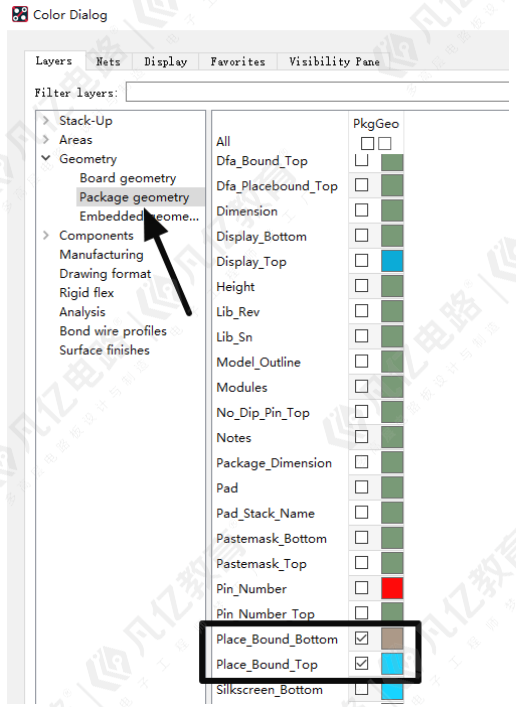
图11-14 高度显示层示意图
(2)执行菜单命令Setup-Areas-Package Height,如图11-15所示。然后单击鼠标右键进行添加设置高度区域的铜皮,如图11-16所示
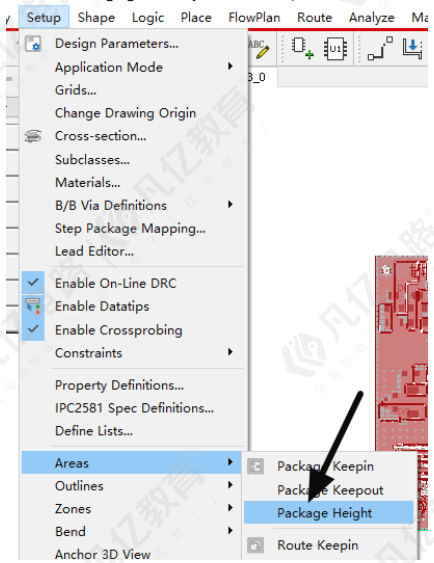
图 11-15 Package Height选项
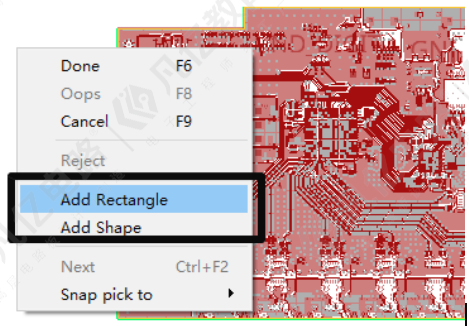
图11-16 添加高度区域示意图
(3)在options面板中进行最大最小高度设置,如图11-17所示
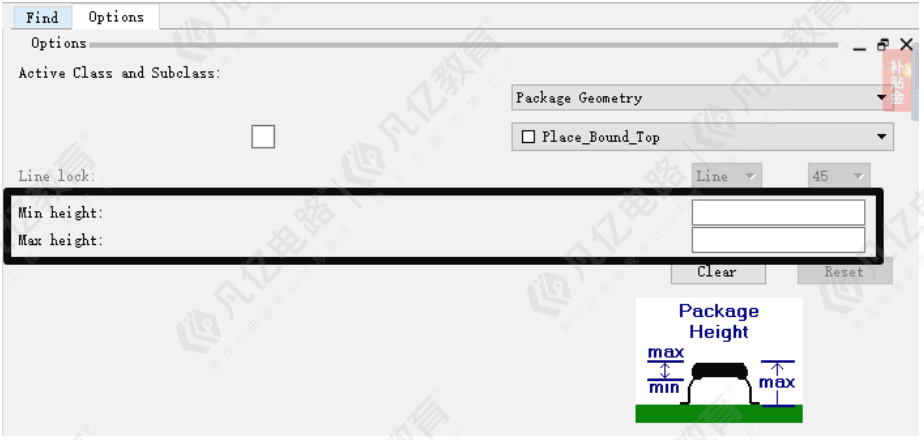
图11-17 设置高度示意图
11.1.7 板层设置检查
在输出光绘之前需要对板层设置进行相应的检。
1.首先需要对叠层进行检查,执行菜单命令Setup-Cross section,如图11-18所示。检查叠层是否有问题,如图11-19所示.
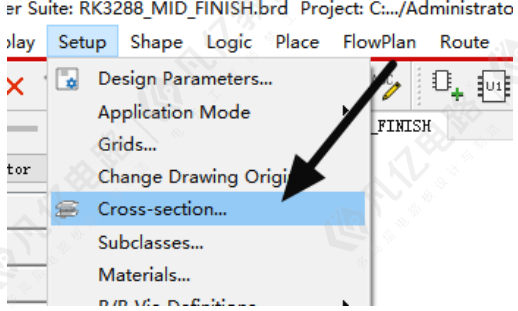
图 11-18 Cross section选项
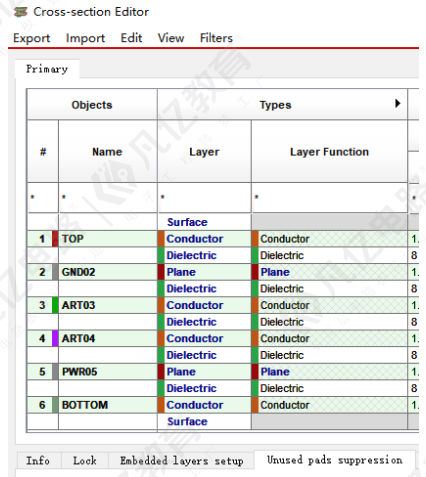
图11-19 叠层设置检查示意图
2.然后进行DB检查,执行菜单命令Tools-Database Check,如图11-20所示。点击Check完成之后,再次查看Status状态,如图11-21所示。
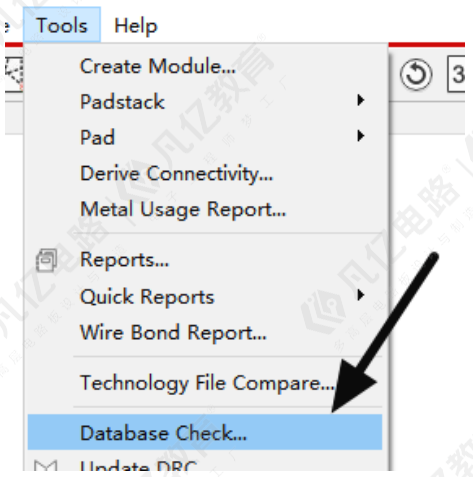
图 11-20 Database Check选项
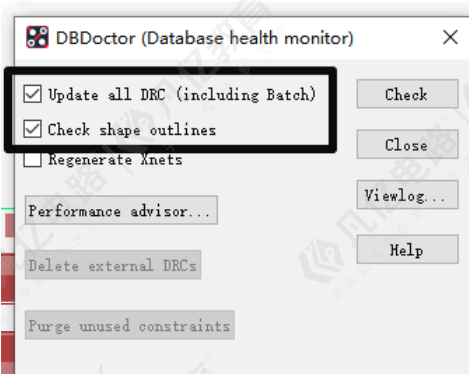
图 11-21 点击Check